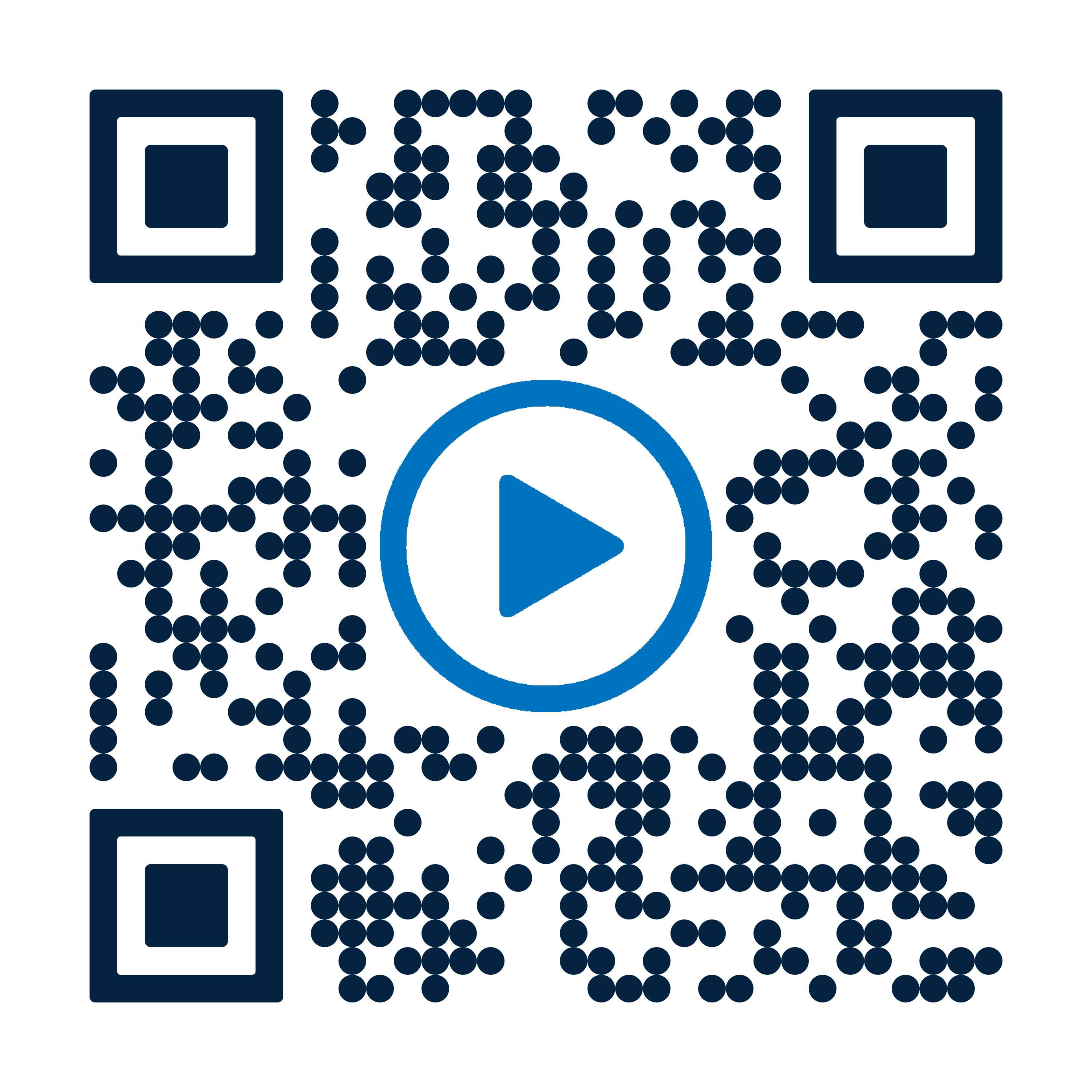Download PDF
Download page Software-opdatering.
Software-opdatering
BEMÆRK!
Det anbefales, at du installerer den nyeste softwareversion, da den indeholder fejlrettelser, forbedringer og nye funktioner.
Nødvendige værktøjer
- USB Databærer med den nyeste software-opdateringsfil.
Softwareopdateringsfilen kan downloades direkte (→ Downloads) eller leveres af din nationale repræsentation (www.hb-therm.com).
eller
- e-cockpit-app (kun muligt i forbindelse med
Gate-6-grænsefladeserveren Gate-6) Softwareopdateringsfilen er tilgængelig via e-cockpit-applikationen, når den er tilsluttet en Gate-6. Det betyder, at software-opdateringsfilen kan downloades og installeres direkte via e-cockpit-appen.
BEMÆRK!
- TIL USB Type A-disk med en enkelt partition og filsystemerne FAT, FAT32, exFAT eller ext2/3/4 understøttes.
- Softwareopdateringsfilen skal være i hovedmappen på USB-databæreren (øverste mappe).
- Hvis der er flere software-opdateringsfiler på USB-drevet, installeres den nyeste version automatisk.
- Hverken udstyret eller de tilsluttede enheder skal være slukket under softwareopdateringen.
Kontrol af softwareversion
Ved at trykke på statusfeltet (symbol ![]() ) åbnes informationssystemet. Infosystemet viser generelle udstyrsinformationer, herunder den aktuelt installerede software-version SW61-1_yyww(→ for eksempel). SW61-1_2319
) åbnes informationssystemet. Infosystemet viser generelle udstyrsinformationer, herunder den aktuelt installerede software-version SW61-1_yyww(→ for eksempel). SW61-1_2319
Start software-opdatering
TIL sondring mellem, om en Gate-6-interfaceserver er til stede i netværket eller ej. Følgelig er følgende procedurer mulige.
BEMÆRK!
- Inden for netværksnetværket (Gate-6, Thermo-6) er det muligt at opdatere softwaren fra enhver Thermo-6-enhed.
- Når opdateringsprocessen startes, slukkes alt udstyr, der stadig er i drift, automatisk først (status: Klar til drift).
Startende fra Thermo-6 temperaturreguleringsapparat:
- Luk USB-drevet.
→ En tilsluttet og anerkendt USB-databærer vises på basisskærmen med databærerens symbol ().
-
Tryk på knappen Profil på den grundlæggende skærm

- Vælg [Brugerprofil], og indstil den til „Støtte“.
-
På startskærmen Grundlæggende skal du trykke på menuknappen

- Vælg [Gem/Indlæs] > [Start softwareopdatering].
- Tryk på symbolet (
 ) for at starte processen.
) for at starte processen.
→ Softwaren installeres automatisk på de berørte enheder (Thermo-6 og Gate-6) i det samme netværk. Om nødvendigt slukker enhederne automatisk på forhånd (status: driftsklar), hvis de stadig var i drift.
→ Gulvlampen blinker blåt på de berørte enheder.
Startende fra Gate-6-interfaceserveren Gate-6 via e-cockpit-applikationen:
- Åbn e-cockpit-applikationen (→).E-cockpit display
- Tryk på den ønskede interface-server i Gate-6-oversigten.
→ Detaljeret visning af Gate-6 åbnes. - Tryk på symbolet (
 ).
).
→ Udvidet visningsvindue åbnes. - Tryk på symbolet (
 ) for at starte processen.
) for at starte processen.
→ Softwaren installeres automatisk på de berørte enheder (Thermo-6 og Gate-6) i det samme netværk. Om nødvendigt slukker enhederne automatisk på forhånd (status: driftsklar), hvis de stadig var i drift.
→ Gulvlampen blinker blåt på de berørte enheder.
Softwareversion er ikke kompatibel på netværket
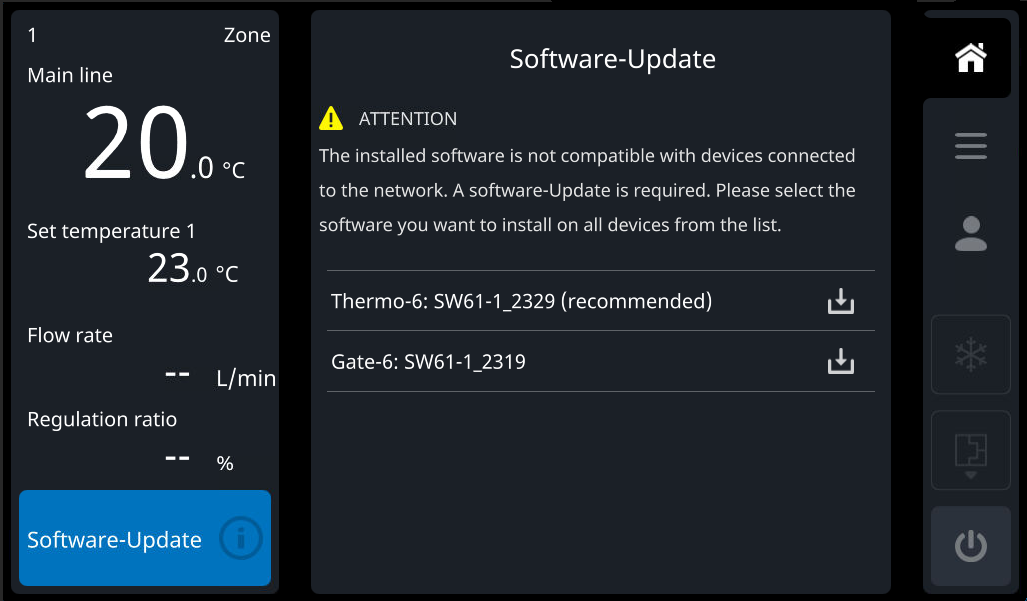

Hvis der registreres en enhed (Gate-6, Thermo-6) på netværket med en anden softwareversion, ser det ud til, at den installerede software ikke er kompatibel med de andre tilsluttede enheder i netværket. For at sikre problemfri kommunikation i netværket kræves en softwareopdatering for at sikre, at alle enheder kører den samme version.
Adfærd startende med software-version SW61-1_2328:
Fra og med denne version vises de forskellige softwareversioner, der er tilgængelige på netværket, med den nyeste version vist øverst. Fra denne liste kan du vælge den ønskede software-version, der skal installeres på alle enheder (fig.).
Adfærd op til software-version SW61-1_2319:
Op til denne version er Gate-6-interfaceserveren Gate-6 masteren i netværket. Hvis forskellige softwareversioner er tilgængelige på netværket, overføres den version, der er installeret på Gate-6, til alle enheder, der ikke har den samme version. Bemærk, at på grund af softwareversionen af Gate-6 kan det være nødvendigt at foretage en nedgradering/opdatering, før hele netværket kan bringes tilbage til den ønskede softwareversion.
Software opdatering proces
BEMÆRK!
Mens en software-opdatering udføres, vises statuslinjen og den resterende Zeit på skærmen.
Der er ingen Gate-6 på netværket:
- Forespørg, om softwareopdateringen skal udføres.
- Enheden slukker automatisk, når det har været i drift. „Softwareopdatering“ vises i statusfeltet.
- Dataene kopieres fra USB-databæreren til USR-61-hukommelsen.
- Den nye software er indlæst i USR-61's flashhukommelse.
- Thermo-6 udstyr genstartes automatisk. Efter genstart indlæses den nye software på GIF-61 og ZSM-61.
- Meddelelsen „Softwareopdatering er installeret“ vises på skærmen.
Gate-6 tilgængelig på netværket:
- Forespørg, om softwareopdateringen skal udføres. Thermo-6-udstyret, som ikke har den nyeste softwareversion, vises via Spotlight under forespørgslen (blinker blåt hvert 1. sekund).
- Dataene kopieres fra USB-databæreren til GAT-61-hukommelsen.
- Enheden slukker automatisk, når de er i drift. „Softwareopdatering“ vises i statusfeltet.
- Den nye software er indlæst i GAT-61's flashhukommelse.
- Gate-6 genstarter automatisk. Efter genstart kopieres dataene fra Gate-6 til hukommelsen til alle USR-61 på netværket.
- Den nye software er indlæst i USR-61's flashhukommelse.
- Thermo-6 udstyr genstartes automatisk. Efter genstart indlæses den nye software på GIF-61 og ZSM-61.
- Meddelelsen „Softwareopdatering er installeret“ vises på skærmen.
Hjælp med problemer
BEMÆRK!
Hvis hjælpen ikke løser problemet, skal du kontakte din statsrepræsentant.
| Problem | Afhjælpning |
|---|---|
| Softwareopdatering kan ikke startes (kan ikke ringes op) og/eller USB Databærer genkendes ikke. |
|
| Softwareopdatering mislykkedes |
|
| GIF eller ZSM opdateringsfejl |
|